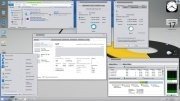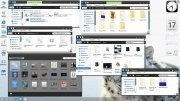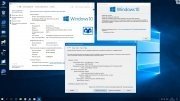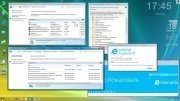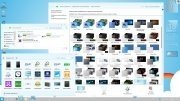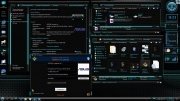Те кто в поиске надёжной русской виндовс10 без шпионского функционала и без лишнего хлама для игрушек и тяжёлых программ, рекомендуется стабильная Windows 10 скачать LTSB 2016 Compact загрузочная флешка торрент для быстрой установки на слабый компьютер и старый ноутбук.
Flibustier принял решение создать обновленную LTSB Compact, это ему успешно удалось, система – огонь. Потребление RAM сведено к 0.6-0.7 ГБ в простое, сборка на высоком уровне оптимизирована для самого комфортного использования. С этой системой легко оживут даже довольно древние ноутбуки/ПК со скромными возможностями. Новую LTSB Compact по праву можно было бы считать лучшей сборкой на портале windows64.net Но из-за того, что редакции LTSB уже почти 4 года (а для высоких технологий – это приличный срок), могут не быть для нее драйвера под некоторые материнки и видеокарты, выпущенные позже. Если же все драйвера в наличии, то грамотные пользователи, разбирающиеся в сборках, будут просто восхищены этой системой. В тестах LTSB Compact демонстрирует ошеломляющую экономичность, потребление ресурсов реально минимальное для 10-ки, особенно, если сравнить с оригиналом. Быстродействие — супер. Установив систему, нужно немного подождать, чтобы она выполнила свои задачи по автоустановке драйверов (если вы не отключили эту опцию в установке). Вообще, мы решили более подробно описать установку, ведь некоторые посетители сталкиваются с трудностями при инсталляции систем Compact от Flibustier.
Дата обновлений: 29 апреля 2020
образ обновлён
Версия: Windows 10 LTSB Compact [14393.3659]
Разрядность: 64bit
Язык Интерфейса: RUS Русский
Таблетка: не встроена, нужен Активатор
Первоисточник: www.microsoft.com
Автор: by Flibustier
Размер образов: 2.03 GB
Загрузить стабильную Windows 10 LTSB 2016 Compact загрузочная флешка торрент
Системные требования: 2-х и более ядерный процессор по 1+ Ггц, 2 ГБ RAM (32-бит) / 4 ГБ RAM (64-бит), видео под DirectX9, 16 ГБ / 20 ГБ места HDD/SSD (для 32bit/64bit версий).
Скриншоты Windows 10 чистой сборки
Установка LTSB Compact
Сборку не обязательно устанавливать только лишь с флешки/диска, она и с «живой» системы тоже может быть установлена на другой (предварительно отформатированный) раздел. Для этого примонтируйте скачанный образ в виртуальный привод DVD и запустите flbsetup. Затем выберите раздел, нажмите Старт. Когда процесс завершится, просто перезагрузитесь.
Если решили установить с флешки, то записываете в UltraIso образ LTSB Compact на флешку. Система урезанная, так что много времени этот процесс записи не займет. В процессе установки можно сконфигурировать настройки, но они и по умолчанию достаточно удачно все выставлены и подойдут в подавляющем большинстве случаев.
-Добавление функций для контекстного меню. При включенной опции обеспечиваются дополнительные системные возможности в контекстном меню.
-Исправление цвета оконных заголовков. Опция предусмотрена, чтобы было проще сориентироваться в многооконном интерфейсе (соответственно цветам заголовков окон).
-Твики currentuser, system, software. За счет них не только оптимизируется работа на ПК, но и эффектнее выглядит пользовательский интерфейс.
-Отключение гибернации. Эта возможность предназначена для тех, кто не использует вообще спящий режим. Экономится немного места на диске. Включается командой: powercfg –h on
-Отключение синхронизации/телеметрии. Для комфортной и конфиденциальной работы обе эти системные функции абсолютно не нужны.
-Выключение фикса Meldown/Spectre. Если для вас быстродействие процессора важнее, чем защита от Meldown/Spectre уязвимостей, оставьте опцию включенной.
-Отключить SysMain/Windows Search. Если вам необходим системный функционал SysMain, уберите отметку с этой опции. А для SSD служба SysMain вообще абсолютно не нужна.
-Перенос TEMP в корневой каталог. Когда эта папка прямо на диске C, то доступ к временным файлам значительно проще.
-Показ скрытых папок, файлов, расширений. Все будет на виду, кроме системных скрытых файлов, показ которых можно будет впоследствии включить в Параметрах Проводника.
-Скрытие пользовательских папок. Эту опцию можно и не отмечать, потому что показ папок пользователя – вовсе не лишняя для него информация (в большинстве случаев).
-Твики конфиденциальности. Любому пользователю никогда не помешает защита его личных данных от Корпорации. Но Microsoft делает вид, что не может эту простую истину понять.
-Отключение автоустановки драйверов. Если вам необходимо, чтобы Windows поставила все требуемые драйвера сама, то оставьте опцию выключенной.
-Отключение подкачки. Многие отключают ее, когда объем ОЗУ от 8-16 ГБ. Для игр хорошо, когда обработка данных идет без кэширования на диске, но некоторому ПО необходима подкачка.
-Перенос папок пользовательских профилей. Если нужна эта возможность – используйте эту опцию.
-Высокопроизводительный план питания. Лучше это включить, если, конечно, у вас не ноутбук со слабой батареей, требующий экономичное энергопотребление.
-Твики IE. Советуем их включить. Браузер IE не будет слишком тупить и приглашать вас на его настройку, когда вам просто надо закачать Chrome.
-Твики WMP. Обеспечат моментальный запуск проигрывателя без нужды в его настройке. Тоже лучше включить эту опцию.
-Установить UWP-приложения. Требуется для автоматической интеграции добавленных на флешку (или в образ) UWP-приложений Appx.
Так что можете использовать либо свою конфигурацию настроек, либо попросту оставить их, как они представлены в программе установки. Flibustier постарался сделать как можно более универсальную конфигурацию, чтобы сборку могли без проблем устанавливать все пользователи, а не только те, которым знакомы перечисленные системные функции.
Удаленные компоненты в LTSB Compact
-Защитник
-OneDrive
-Cortana (Поиск)
-Input Method
-Ime
-WinSatMediaFiles
-MigWiz
-Migration
-Биометрия
-Телеметрия
-WindowsHello (распознавание лиц)
-Некоторые «компоненты Windows» (см. на скриншоте)
-Bitlocker
-Восстановление и WinRe
Выключенные компоненты
-SmartScreen
-Отчеты ошибок
-Излишние журналы событий
-Помощник совместимости
-Телеметрия и слежка
-.NET Framework 3.5 По умолчанию системой LTSB Compact будет использоваться новый .NET Framework. Если все-таки добавите версию 3.5, то запустите команды:
reg delete «HKLM\SOFTWARE\Microsoft\.NETFramework» /v «OnlyUseLatestCLR» /f
reg delete «HKLM\SOFTWARE\Wow6432Node\Microsoft\.NETFramework» /v «OnlyUseLatestCLR» /f
Общие настройки
-Доступен обычный Photoviewer, чтоб просматривать изображения.
-Выключен UAC.
-Задействована en-US раскладка по умолчанию.
Рекомендации по настройкам
-Для полного выключения апдейтов:
reg add «HKLM\SYSTEM\ControlSet001\Services\UsoSvc» /v «Start» /t REG_DWORD /d «4» /f
reg add «HKLM\SYSTEM\ControlSet001\Services\wuauserv» /v «Start» /t REG_DWORD /d «4» /f
-Для включения UWF фильтра записи:
sc config dmwappushservice start=demand
Затем включите в компонентах UWF, перезагрузитесь и настройте uwfmgr.
Инновации в сборке для опытных пользователей
-Flblauncher легко конфигурируется по всем своим функциям в .ini файле. Можно добавлять свои дополнительные кнопки/чекбоксы, менять цветовую схему.
-Установщик работает независимо – без использования дополнительных батников, папки $OEM$.
-Flblauncher позволяет добавлять в образ (или прямо на флешку) дополнительные install.wim (.esd), чтобы была возможность выбора предпочтительной системы.
-Если вы добавляете свои install.wim (.esd) в сборку, то переименовывайте их с сохранением слова install в их названии и с сохранением расширения .wim/.esd
Если захотите ознакомиться с продвинутыми возможностями установщика лучше, то почитайте .ini файл для flblauncher. Flibustier подробно расписал в нем дополнительные возможности настройки установщика.
Дополнительная информация
Если захотите целиком оптимизировать LTSB Compact под игры, то можете без проблем добавить в нее также полные наборы DirectX, Visual C++, а также Store и Xbox. Сборка демонстрирует феноменальное для Win 10 быстродействие. Самый очевидный прирост скорости особенно заметен на слабых ПК, которые с большим трудом тянут оригинал Windows 10. Урезку компонентов сборщик произвел аккуратно и грамотно. Вообще, сборки by Flibustier всегда отличаются максимально высоким качеством и стабильностью. Эти компактные системы очень полюбились огромному числу пользователей, и их популярность стремительно возрастает. Связано это с тем, что подавляющему большинству юзеров абсолютно не нужен избыточный системный функционал Windows 10. Но далеко не все сборщики-любители умеют корректно вырезать хлам из системы, в то время как Флибустьеру это успешно удается. Так что, в силу своих преимуществ, LTSB Compact наверняка очень понравится посетителям портала windows64.net В ISO образах допускается установщик браузера и некоторые пользовательские изменения по умолчнию для браузера Chrome, каждый может без проблем изменить настройки браузера на свои предпочтительные. Все авторские сборки перед публикацией на сайте, проходят проверку на вирусы. ISO образ открывается через dism, и всё содержимое сканируется антивирусом на вредоносные файлы.
Параметры образа Стабильная Windows 10 LTSB 2016 Compact загрузочная флешка:
Поиск в Панели задач:
Нет
Наличие Магазина Microsoft Store:
Нет
Способность обновляться (по Windows Update) :
Есть
Адаптация сборки для игр:
Высокая
Степень урезки:
Высокая
Уровень популярности по скачиваниям:
Высокая
Репутация автора:
Высокая
Оценка качеству сборки (от windows64.net):
9/10
Версия сборки: 10.0 build 14393 Redstone Release (RS1) Version 1607 Anniversary Update RTM (10.0.14393.321). / 10.2016
Разработчик: Microsoft
Автор сборки: OVGorskiy®
Платформа: х86 | х64
Язык интерфейса: Русский
Лечение: В комплекте
Минимальные системные требования:
Если вы хотите использовать на своем компьютере Windows 10, вам понадобится:
? Процессор: Не менее 1 ГГц или SoC
? ОЗУ: 1 ГБ (для 32-разрядных систем) или 2 ГБ (для 64-разрядных систем)
? Место на жестком диске: 16 ГБ (для 32-разрядных систем) или 20 ГБ (для 64-разрядных систем)
? Видеокарта: DirectX версии 9 или выше с драйвером WDDM 1.0
? Дисплей: 800 x 600 точек.
Описание:
Сборка на основе оригинальных русских образов новейшей операционной системы Windows 10 Pro x86-x64 (RS1) от Microsoft с дополнительным материалом разных разрядностей на 2-х разных DVD (x86 и x64). Установка полностью стандартная «вручную» с выбором параметров установки ОС. Интегрированы: программа для возврата в систему привычных нам кнопки и меню «Пуск», гаджеты для рабочего стола, дополнительные темы и картинки рабочего стола, обновления системы и пр. Сборка предназначена для тех, кто желает оформить систему на свой вкус.
Сборки основаны на официальных образах MICROSOFT VLSC (Дата выпуска: июль 2016):
SW_DVD5_Win_Pro_10_1607_32BIT_Russian_MLF_X21-07301.iso
SW_DVD5_Win_Pro_10_1607_64BIT_Russian_MLF_X21-07302.iso
— обновления по по 12 октября 2016 г. важные и рекомендуемые (см. примечание);
— дополнительные темы оформления, фоновые изображения, гаджеты, аватарки пользователя.
* StartIsBack++ 1.3.3 Final (Ru/Ml), программа для возврата в систему привычных атрибутов ОС — кнопки и меню «ПУСК» (см. примечания);
* UltraUXThemePatcher 3.1.4, программа-патчер для добавления возможности применения сторонних тем оформления;
* 8GadgetPack v21.0, программа для установки в систему гаджетов рабочего стола;
* Microsoft Silverlight 5.1.50901.0, плагин для браузеров;
* антивирусные базы для защитника windows на 16 октября 2016 г.;
* дополнительные темы оформления, фоновые изображения, гаджеты, аватарки пользователя.
Установка операционной системы ничем не отличается от установки операционной системы с оригинала. Время установки ОС варьирует от 30 до 60 минут в зависимости от разрядности и мощности компьютера. Приложения устанавливаются методом post-install внутренним установщиком ОС. Содержимое образов можно перенести на загрузочную флешку или записать на DVD диск по соответствующей процедуре по созданию загрузочных носителей. Сборка проверялась во всех вариантах установки на реальной машине с DVD диска и с загрузочной флешки. Ошибок установки не обнаружено. Самый оптимальный вариант установки с флешки как наиболее быстрый и надёжный. Рекомендуется использовать для создания загрузочной флешки Rufus. Работоспособность сборки гарантируется только при установке на «чистую», т.е. при установке из под начальной загрузки компьютера на чистый, отформатированный раздел (диск). Так же рекомендую сразу после установки системы перезагрузить компьютер для принятия настроек текущего пользователя. Владельцам компьютеров с дисками со структурой GPT напоминаю, что установка возможна только 64-х битной версии из под UEFI интерфейса с DVD или флешки, созданной с соблюдением определённых условий, например программой Rufus (UEFI to GPT, FAT32)
Для упрощения установки, на компьютерах с прямым подключением к интернету, советую временно отключить подключение физически.
После установки системы настоятельно рекомендую запустить программу OldNewExplorer и настроить её по скриншоту, присутствующему в папке с программой для более качественного отображения интегрированных в сборку тем рабочего стола.
· запущен компонент ОС .NetFramework 3.5 (2.0 и 3.0 включительно), требуется многим программам,
· показать «Мой Компьютер», «Панель Управления» и Internet Explorer на рабочем столе,
· в меню «файл» добавлено «открыть файл блокнотом», «переместить в…», «скопировать в…»
· в меню «компьютер» добавлено «Диспетчер устройств»
· в меню «Рабочий стол» добавлено удобное меню «Персонализация+» для управления оформлением;
· из окна «Мой компьютер» удалены ярлыки 6 папок «Пользовательских библиотек»
· показать скрытые файлы и папки,
· показать расширение файлов,
· добавлен сайт поиска Google в Internet Explorer,
· включена прозрачность нижней панели (зависит от включённой темы),
• добавлены дополнительные фоновые картинки для рабочего стола,
• добавлены дополнительные темы оформления,
• добавлены дополнительные гаджеты.
» Контроль учётных записей (UAC) переведён в режим минимального уведомления.
» Службы, процессы и компоненты Windows оставлены по умолчанию. Ничего не удалялось и не менялось.
Все изменения в сборке, твики реестра, добавление материала производились стандартными средствами Windows ADK.
Приложения устанавливаются методом post-install внутренним установщиком ОС.
Так же на диск добавлен дополнительный материал.
После установки системы на системном диске C: создадутся папки с дополнительным материалом.
• Папка «Bonus» содержит дополнительный материал для оформления системы: программа настройки вида окон OldNewExplorer, пакеты системных значков на разный вкус (HUD), программа для изменения информации в панели свойств (OEM Info Updater) и пробная версия программы AeroGlass (желающие могут зарегистрировать самостоятельно).
• Папка «Activators» содержит несколько разных активаторов для данной системы.
• В папке «Avatars» содержатся аватарки пользователей.
Так же в самом DVD образе добавлены программы для создания флешки, постер и обложка для dvd. В папке «AntiSpy» находятся антишпионские программы, программа антишпион Destroy Windows 10 Spying, программы O&O ShutUp10 и Ashampoo AntiSpy. Извлечь материал можно монтированием образа на виртуальный дисковод или любым архиватором.
Примечание: весь дополнительный материал предназначен для самостоятельной установки по вашему желанию.
1. Прежде, чем устанавливать эту систему (10), убедитесь, что ваш компьютер (ноутбук) её поддерживает, а так же существуют ли драйверы на всё оборудование (подходят от 8 и 8.1) под данную систему. Скачайте нужные драйверы и сохраните их на какой нибудь носитель.
2. Самый правильный и надёжный способ установки системы, это установка с DVD, при условии его правильной и безошибочной записи.
3. Владельцам компьютера с дисками со структурой GPT нужно знать, что доступна установка только 64-х битной версии, и при установке системы с флешки, она должна быть отформатирована в FAT32. Рекомендую программу Rufus последних версий с выбором в ней соответствующих параметров.
4. В сборку включена финальная версия программы StartIsBack для возврата в систему привычных нам кнопки и меню Пуск. Представленное в системе меню от Microsoft не совсем привычно и удобно, на мой взгляд.
5. Сборка устанавливается не активированной, сразу после установки активируйте её по предложенным рекомендациям.
6. После установки советую настроить StartIsBack под свой вкус, выбрать нужный язык интерфейса, вид меню и выбрать кнопку Пуск. Так же зайти в персонализацию, выбрать тему оформления и картинку рабочего стола на свой вкус. В настройках пользователя можно выбрать себе аватарку из соответствующей папки. Имейте ввиду, что темы от предыдущих версий 10-ки к данной версии не подходят, так что не пытайтесь их применить в этой версии.
7. При установке можно использовать как учётную запись Microsoft, так и создать локальную учётную запись. Некоторые приложения требуют учётной записи Microsoft. Подписываться или нет, решать вам.
8. Обновления с сайта обновлений устанавливаются автоматически при подключении к интернету, поэтому компьютер поначалу сильно притормаживает. Подключение к интернету может происходить автоматически на стадии установки системы при наличии его физического подключения.
9. Встроенный антивирус «Защитник Windows» поначалу довольно сильно тормозит систему. По умолчанию он запущен. Отключать его или нет, решать вам. Многие сторонние антивирусы поддерживают Windows 10 только в своих последних версиях. Не пытайтесь установить старые версии антивирусов.
10. Общие впечатления от системы в основном положительные, если её немного настроить под «себя». Microsoft регулярно исправляет ошибки системы и делает новые, но всё же процесс налицо.
11. Голосовой помощник Cortana пока не работает в русской версии системы вне зависимости, какой язык выбран как основной.
12. Пользователям, которые болезненно относятся к своей конфиденциальности советую при установке системы не принимать стандартные параметры, а настроить их под себя, отключить всё, что отслеживает пользователя и завести локальную учётку. Так же настроить данные параметры можно и после установки системы из панели «Конфиденциальность» (Параметры — Настройки). Дополнительно в сборке добавлена папка «AntiSpy» с антишпионскими программами. Все пользователи должны сами выбрать для себя баланс между своей конфиденциальностью и новыми удобствами и фишками системы.
Чтобы активировать систему, воспользуйтесь Вашей лицензией или подумайте о ее приобретении. Кого не устраивает этот вариант, примените альтернативный. После установки ОС на системном диске создастся папка «Activators», где вы сможете найти подборку инструментов для активации системы. Рекомендую воспользоваться автоматическим KMS активатором KMSAuto Lite Portable.
1. Отключаем антивирус, если установлен (рекомендуется, не обязательно)!
2. Открываем папку «Activators» на системном диске ( С: ) или проходим по ссылке на рабочем столе.
3. Запускаем файл «KMSAuto» из папки KMSAuto Lite Portable.
4. Активируем.
5. Перезагружаемся и после перезагрузки проверяем результат.
6. Если не удачно, попробуйте другие способы активации из представленного материала.
• Примечание: • активация системы возможна KMS активаторами на 180 дней с последующей переактивации в ручном или автоматическом режиме. Дополнительно активатором можно создать расписание на автоматическую периодическую активацию системы, чтобы не беспокоиться об активации в дальнейшем.
1. Заменены образы источники на официальные установочные образы ОС 1607 с сайта Microsoft.
2. Заменены автоматически устанавливаемые программы на актуальные версии.
3. Добавлены новые рабочие активаторы, проверенные на дату октябрь 2016 г.
4. Интегрированы обновления по 12 октября 2016 г.
5. Добавлены новые темы оформления для рабочего стола, новые гаджеты полностью совместимые с версией 1607, удалены не совместимые.
6. Установочный Файл образа системы install.wim максимально сжат для уменьшения размера.
7. В DVD образ добавлены программы для создания флешки, см. скриншоты.
8. Добавлены в установку антивирусные базы для защитника Windows на 16 октября 2016 г.
9. Classic Shell заменён на StartIsBack++, а UxStyle заменён на патчер Ultra UXTheme Patcher в связи с несовместимостью.
Windows 10 x86 Pro vl 1607 Ru by OVGorskiy 10.2016.iso
CRC32: 57F2C18F
MD5: FCFD8D34C04ED10568D865984035FC91
SHA-1: 0D5905A4D4786122D8A9992A7F81EFBF0788F96A
Размер 3,66 ГБ (3 932 553 216 байт).
Windows 10 x64 Pro vl 1607 Ru by OVGorskiy 10.2016.iso
CRC32: 05E54ED1
MD5: CD3A7ED08B1703CDFA863ABD1F3BB24B
SHA-1: A21924CA36390F6450EEBB582D30D3AB61E17362
Размер 4,37 ГБ (4 695 064 576 байт).
32-х бит.
64-х бит.
скачать по прямой ссылке
Автор: Unix от 12-11-2016, 00:00, Посмотрело: 39 387, Обсуждения: 6
Версия сборки: 10.11.16
Автор сборки: SmokieBlahBlah
Язык интерфейса: Русский, английский
Лечение: в комплекте
Тип лекарства: активатор (KMSAuto Lite)
Системные требования:
- 32-разрядный (x86) или 64-разрядный (x64) процессор с тактовой частотой 1 гигагерц (ГГц) или выше;
- 2 гигабайт (ГБ) (для 32-разрядной системы) или 4 ГБ (для 64-разрядной системы) оперативной памяти (ОЗУ);
- 16 гигабайт (ГБ) (для 32-разрядной системы) или 20 ГБ (для 64-разрядной системы) пространства на жестком диске;
- графическое устройство DirectX 9 с драйвером WDDM версии 1.0 или выше.
Описание:
12 редакций Windows 10 (русские и английские) с обновлениями по ноябрь 2016, основанных на оригинальных образах (Ver.1607 Anniversary Update) и интегрированными системными библиотеками
+12 таких же редакций со встроенным MS Office 2016 Pro Plus VL x86 (можно выбрать, ставить ли Office. Галочка перед началом установки, см. 1-й скриншот).
Язык офиса зависит от выбранного языка ОС.
Ничего не вырезано и не изменено, кроме: см. спойлер «Изменения по сравнению с оригинальными образами».
Присутствует «Настройка установки» (см. 2-й скриншот) во время распаковки файлов ОС.
В 32-битный установщик (boot.wim) интегрирован софт (см. 3-й скриншот).
В 64-битный установщик (boot.wim) интегрированы Total Commander, Paragon HDM 15, Acronis True Image и т.д. (см. 4-й скриншот).
Поддержка UEFI/GPT. Отсутствует возможность установить/обновить из-под Windows! Установка только путём загрузки компьютера с диска или флешки (из BIOS).
©Torrent-Soft.Net
Загрузил: Unix (11 ноября 2016 23:59)
Взяли: 10026 | Размер: 4,33 Gb
Последняя активность: не наблюдалась
Windows.10.RU-EN.x86-x64.12in1+-Office.2016.by.SmokieBlahBlah.10.11.16 (2 файла)
Windows.10.RU-EN.x86-x64.12in1+-Office.2016.by.SmokieBlahBlah.10.11.16.iso (4,33 Gb)
Записать на флешку.exe (3,53 Mb)
- 60
- 1
- 2
- 3
- 4
- 5
Категория: OC / Windows 10
Уважаемый посетитель, Вы зашли на сайт как незарегистрированный пользователь.
Мы рекомендуем Вам зарегистрироваться либо войти на сайт под своим именем.
Категория: Сборки Windows 10
Язык интерфейса: Русский
Платформа: x86 / x64
Разработчик:microsoft.com
Автор сборки/репака: by LeX_6000
Лекарство: Патч, кейген
Системные требования:
-32-разрядный (x86) или 64-разрядный (x64) процессор с тактовой частотой 1 гигагерц (ГГц) или выше;
-1 гигабайт (ГБ) (для 32-разрядной системы) или 2 ГБ (для 64-разрядной системы) оперативной памяти (ОЗУ);
-16 гигабайт (ГБ) (для 32-разрядной системы) или 20 ГБ (для 64-разрядной системы) пространства на жестком диске;
-графическое устройство DirectX 9 с драйвером WDDM версии 1.0 или выше
-Разрешение экрана: 800×600 и выше.
Описание:
Сборки основаны на официальных образах Microsoft:
ru_windows_10_enterprise_2016_ltsb_x86_dvd_9058173
ru_windows_10_enterprise_2016_ltsb_x64_dvd_9057886
-Установлены все важные и рекомендуемые обновления на момент создания сборки:
16 сентября 2016 года. После установки версия ОС 10.0.14393.187
-Обновления интегрировались в образ штатными средствами. Вырезаны службы связанные с шпионством и отправкой телеметрии.
-В раздаче предоставлены две сборки на выбор х86 и х64, качаем что нужно (объединения не будет)
Дополнительная информация
• В сборках телеметрия, слежение и связанные с ними службы вырезаны из образа без использования «Аудита».
• Так как сборки основаны на образах Microsoft Windows 10 Enterprise LTSB то в них нет, из за особенности редакции:
— Метро (Модерн) приложений
— Браузера EDGE
— Магазина
— Сortana (но присутствует её Поиск)
— и всё это установить и вернуть нельзя!
• На планшете не будут работать датчики, так как вырезаны необходимые компоненты
• Интегрированные все актуальные обновления по 17.06.2016 года.
• Интегрирован Microsoft .NET Framework 3.5 и 4.6.1
• Очищена папка «Windows\WinSxS\Backup» от мусора
• Применение параметров для «Default User», то есть при создании нового (любого) пользователя будут применены эти параметры
Параметры для «Default User»:
Отключение сбора персональных данных, необходимых для «Кортаны»
Отключение сбора и передачи набираемых вами текстов
Отключить использование вашего ID для получения рекламы
Отключить SmartScreen
Отключить доступ приложений AppStore к списку языков
Отключить доступ приложений AppStore к Веб Камере
Отключить доступ приложений AppStore к Микрофону
Отключить доступ приложений AppStore к Вашей Учетной записи
Отключить доступ всем приложениям AppStore к контактам, этой опции нет в аплете настроек
Отключить доступ приложений AppStore к календарю
Отключить доступ приложений AppStore к сообщениям, СМС, ММС
Отключить интерфейс для доступа приложений AppStore ко всем сообщениям, этой опции нет в аплете настроек
Отключить доступ приложений AppStore к Радиомодулям
Отключить синхронизацию с устройствами для приложений AppStore
Отключить формирование отзывов
Отключить доступ всем приложениям AppStore к языковым настройкам, этой опции нет в аплете настроек
Отключить доступ всем приложениям AppStore ко всем сенсорам, этой опции нет в аплете настроек
Отключить доступ приложениям AppStore к приватным настройкам, этой опции нет в аплете настроек
Отключить доступ приложениям AppStore к определению расположения, этой опции нет в аплете настроек
Получать обновления только от Microsoft
Отключение поиска из таскбара через поисковик BING и Кортаной
Отключение синхронизации персональных настроек программ и Windows
Открытие проводника на разделе «Этот компьютер»
Отображение значка «Этот компьютер» на рабочем столе
Отключение залипания клавиши SHIFT после 5 нажатий
Отображать скрытые файлы и папки в проводнике
Включаем «NumLock»
Скрываем иконку поиска на таскбаре (если удалена картана и ее поиск, то она уже не нужна)
Использование 100% качества картинки
Настройки Windows Media Player 12
Принять лицензионное соглашение
Не добавлять файлы видео, найденные в библиотеке изображений
Отключить автоматическое добавление музыки в библиотеку
Не удалять файлы с компьютера при удалении из библиотеки
Запретить автоматическую проверку лицензий защищённых файлов
Проигрыватель уже запускался
Не сохранять оценки в файлах мультимедиа
Не обновлять содержимое библиотеки при первом запуске
Не показывать сведения о мультимедиа из Интернета и не обновлять файлы
Отключить загрузку лицензий на использование файлов мультимедиа
Не устанавливать автоматически часы на устройствах
Не сохранять историю открытых файлов
Не отправлять данные об использовании проигрывателя в Microsoft
Отключить идентификацию Windows Media Player на интернет-сайтах
Отключить обновление Windows Media Player
Не использовать Windows Media Player в on-line справочниках
Отключить «Проигрыватель по размеру видео при запуске»
Доп. настройка
Настройки Internet Explorer 11
Отключить мастер первого запуска
Предотвратить повторное использование окна Internet Explorer
Отключить отладку скриптов
Выключить автозаполнение форм
Не предлагать Internet Explorer использовать по умолчанию
Пустая страница по умолчанию в Internet Explorer
Отключить встроенную проверку подлинности Windows
Отключить предупреждение о начале просмотра веб-страницы через безопасное соединение
Кэш для временных файлов = 250Мб
Отключить предупреждение «Информация переданная через Интернет, может стать доступной другим пользователям»
Отключить сообщение о возможности использования автозаполнения
Не проверять цифровую подпись загружаемых программ
Отключить использование рекомендуемых сайтов
Отключить Smart Screen
Открывать всплывающие окна в новой вкладке
При открытии новой вкладки открывать Новую страницу вкладки
Не предупреждать об одновременном закрытии вкладок
Всегда переключаться на новую вкладку при ее создании
Показывать строку состояния
Отключить Internet Connection Wizard (при первом запуске IE)
Отключить автопроверку веб каналов по раписанию
Отключить показ ленты веб каналов
Не помечать автоматически веб канал как просмотренный
Отключить обнаружение веб-фрагментов на веб каналах
Добавить Поиск через Яндекс
Добавить Поиск через Google.ru
Назначить Яндекс поисковиком по умолчанию
• Включены и отключены необязательные компоненты Windows (можно включить или отключить)
Компоненты:
Включены:
• Компоненты прежних версий Windows — DirectPlay (для поддержки старых игр)
Отключены:
· Клиент интернет печати
· Клиент рабочих папок (синхронизация папок в локалке)
· Поддержка API удаленного разностного сжатия (уменьшает трафик в локалке)
· Службы WCF (для общего доступа к портам Net.TCP)
· Совместное использование портов Net.TCP
· Службы XPS (Печать в XPS-документы)
· Средство просмотра XPS файлов (XML Paper Specification files)
• WIM файл упакован в формат ESD для значительного сокращения размера образа
• Cкрипт настройки и отключения шпионства «Настройка» автоматически определяю разрядность установленной Windows
• Рекомендуется устанавливать с отключенным интернетом
Вырезаны (Удалены) NEW!
• Телеметрия и слежение
• Cortana Search (Поиск из Панели задач, соответственно Поиск в Панеле задач и Пуске работать не будет и вернуть нельзя!)
• OneDrive
• Xbox вместе с его компонентами и сервисами
• Отправка ошибок и техподдержка
• Компонент для получения биометрии
• Компонент родительского контроля
• Компонент для сбора набираемого текста.
NEW:
• Компонент управления мобильными сенсорами
• Компонент для управления мобильными устройствами через комп
• Компонент «Информация на экране блокировки — Windows Spotlight»
• Компонент «Средства удаления вредоносных программ»
• Компонент «Управления финансами»
Более подробно что удалено по сравнению с оригиналом
Телеметрия и слежения
Microsoft-OneCore-AllowTelemetry-Reduced-Default-Package
Microsoft-Windows-DiagTrack-Internal-Package
Microsoft-OneCore-TroubleShooting-Package
Cortana Search
Microsoft-Windows-Cortana-Package
Microsoft-Windows-Cortana-PAL-Desktop-Package
Microsoft-Windows-Search2-base-Package
Microsoft-Windows-Search2-Package
OneDrive
Microsoft-Windows-OneDrive-Setup-Package
Xbox полностью, все его компоненты и сервисы
Microsoft-OneCore-AppRuntime-xbox-Package
Microsoft-OneCore-Networking-XboxLive-Package
Microsoft-Windows-Client-Drivers-xbox-Package
Microsoft-Windows-Client-Features-Package-AutoMerged-xbox
Microsoft-Xbox-GameCallableUI-Package
Microsoft-Xbox-IdentityProvider-Package
Отправка ошибок и техподержка
Microsoft-WindowsFeedback-Package
Microsoft-Windows-ContactSupport-Package
Компонент Биометрия,папка и службы по управлению биометрическими данными остаются
Microsoft-OneCore-Biometrics-ds-Package
Microsoft-OneCore-Biometrics-Fingerprint-Package
Microsoft-OneCore-Biometrics-Package
Компонент родительского контроля,который осуществляет сбор данных для «Родителей» и …
Microsoft-Windows-ParentalControls-Package
Компонент для сбора набираемого текста для «предугадывания набора» и …
Microsoft-Windows-TextPrediction-Package
Microsoft-Windows-TextPrediction-Dictionaries-ru-Package
Компонент управления мобильными сенсорами
Microsoft-Mobile-Package
Компонент для управления мобильными устройствами через комп
Microsoft-Windows-MobilePC-Package
Компонент «Информация на экране блокировки — Windows Spotlight»
Microsoft-Windows-ContentDeliveryManager-Package
Компонент «Средства удаления вредоносных программ»
Microsoft-Windows-MRT10
Компонент «Управления финансами»
Microsoft-OneCore-Wallet
На рабочий стол распакуются:
• Ярлык «KMSAuto Net (Активация)» + Инструкция — Активатор для Windows и Office.
• Ярлык «Настройка» + Инструкция — Отключение служб связанных с слежением, настройка системы, настройки Групповых Политик.
• Папка «GameSoft» — DirectX 9.0с, RuntimePack_x86_x64-16.4.17
• Папка «StartMenu» — Альтернативная стартовая панель, в ней работает поиск по системе.
• Папка «OtherSettings» — Дополнительные настройки (не обязательные)
• Папка «Wallpapers» — Обои для рабочего стола.
Процедура лечения:
Активация Windows: *Ярлык «KMSAuto Net (Активация)».
От имени Администратора запускаем KMSAuto Net (Активация), нажимаем «Активация», затем «Активировать Windows».
На вопрос о переактивации отвечаем «ДА».
После этого перезагружаемся.

![Windows 10 Professional vl 1607 RU by OVGorskiy 10.2016 2DVD (x86-x64) (2016) [Rus]](https://wintorrents.ru/uploads/posts/2016-10/14769610601eb899545d746ff49d4875ce0c0d12edc.jpg)